Служба активации windows 10: Справка по ошибкам активации Windows
Содержание
Служба активации процессов Windows — требуется компонент модели процесса
Twitter
LinkedIn
Facebook
Адрес электронной почты
-
Статья -
-
Область применения: Exchange Server 2013 г.
Содержимое этой статьи не обновлялось для Microsoft Exchange Server 2013. Несмотря на отсутствие обновления, оно может быть применимо для Exchange 2013. Если вам все еще нужна помощь, ознакомьтесь с указанными ниже ресурсами сообщества.
Возникли проблемы? Обратитесь за помощью к участникам форумов Exchange. Посетите форумы по адресу Exchange Server.
Exchange Server 2010 программа установки не может продолжить установку на компьютере под управлением Windows Server 2008 или Windows Server 2008 R2, так как на сервере не установлена служба активации процессов Windows — модель процесса.
Служба активации Windows обобщает модель процесса служб IIS, устраняя зависимость от протокола HTTP. Все возможности служб IIS, доступные ранее только HTTP-приложениям, теперь доступны приложениям на базе служб WCF через протоколы, отличные от HTTP. Кроме того, Служба активации Windows используется в службах IIS 7.0 для активации на основе сообщений через HTTP.
В компоненте «Модель процесса» размещены веб-службы и службы WCF. Компонент «Модель процесса», впервые представленный в службах IIS 6.0, представляет собой новую архитектуру с улучшенной защитой от сбоев, а также возможностью наблюдения за работоспособностью и перезапуска.
Компонент «Модель процесса», впервые представленный в службах IIS 6.0, представляет собой новую архитектуру с улучшенной защитой от сбоев, а также возможностью наблюдения за работоспособностью и перезапуска.
Чтобы устранить эту проблему, установите на этом сервере компонент «Модель процесса» службы активации процессов Windows, а затем повторно запустите программу установки Exchange 2010.
Установка компонента «Служба активации Windows — Модель процесса» с помощью диспетчера сервера
Нажмите кнопку Пуск и выберите пункт Администрирование, а затем — Диспетчер сервера.
В левой области навигации щелкните правой кнопкой мыши элемент Компоненты и выберите пункт Добавить компоненты.
В области Выбор компонентов прокрутите список вниз до элемента Служба активации процессов Windows.
Установите флажки для компонента Модель процесса.

В области Выбор компонентов нажмите Далее, а затем в области Подтверждение выбранных элементов для установки нажмите Установить.
Нажмите кнопку Закрыть, чтобы завершить работу мастера добавления служб ролей.
Активация клиентов под управлением Windows 10 (Windows 10) — Windows Deployment
-
Статья -
-
Относится к:
- Windows 10
- Windows 8.1
- Windows 8
- Windows 7
- Windows Server 2012 R2
- Windows Server 2012
- Windows Server 2008 R2
Совет
Вы ищете сведения об активации розничной торговли?
- Активация Windows
- Активация продукта для Windows
Если вы настроили активацию с помощью службы управления ключами (KMS) или Active Directory в своей сети, активировать клиент с Windows 10 — просто. Если компьютер настроен с помощью ключа GVLK, то ни от ИТ-отдела, ни от пользователя не потребуется никаких действий. Все будет работать без каких-либо настроек.
Если компьютер настроен с помощью ключа GVLK, то ни от ИТ-отдела, ни от пользователя не потребуется никаких действий. Все будет работать без каких-либо настроек.
Образы и установочный носитель для корпоративного выпуска уже должны быть настроены с помощью ключа GVLK. При запуске клиентского компьютера служба лицензирования проверяет текущее состояние лицензирования компьютера.
Если требуется активация или повторная активация, выполняется следующая последовательность действий.
Если компьютер является членом домена, он запрашивает у контроллера домена объект активации корпоративных лицензий. Если настроена активация с помощью Active Directory, контроллер домена возвращает объект. Если объект соответствует выпуску установленного ПО и на компьютере есть необходимый ключ GVLK, то компьютер активируется (или повторно активируется). Повторная активация потребуется через 180 дней, но операционная система будет пытаться выполнить ее до окончания этого срока.
Если компьютер не является членом домена или объект активации корпоративных лицензий недоступен, компьютер выдаст DNS-запрос, чтобы попытаться найти сервер KMS.
 Если можно связаться с сервером KMS, активация происходит, если KMS имеет ключ, соответствующий GVLK компьютера.
Если можно связаться с сервером KMS, активация происходит, если KMS имеет ключ, соответствующий GVLK компьютера.Компьютер пытается выполнить активацию на серверах Майкрософт, если он настроен с помощью MAK.
Если клиенту не удается выполнить активацию, он будет периодически пытаться повторить попытку. Частота попыток зависит от текущего состояния лицензирования и от успеха активации клиентского компьютера в прошлом. Например, если клиентский компьютер уже активирован с помощью Active Directory, он периодически будет пытаться связаться с контроллером домена при каждом перезапуске.
Принципы работы службы управления ключами
KMS использует топологию клиент-сервер. Клиентские компьютеры KMS могут находить главные компьютеры KMS при помощи DNS или статической конфигурации. Клиенты KMS связываются с узлом KMS, используя удаленные вызовы процедур (RPC) по TCP/IP.
Порог активаций с использованием службы управления ключами
Вы можете активировать физические компьютеры и виртуальные машины, связавшись с узлом KMS.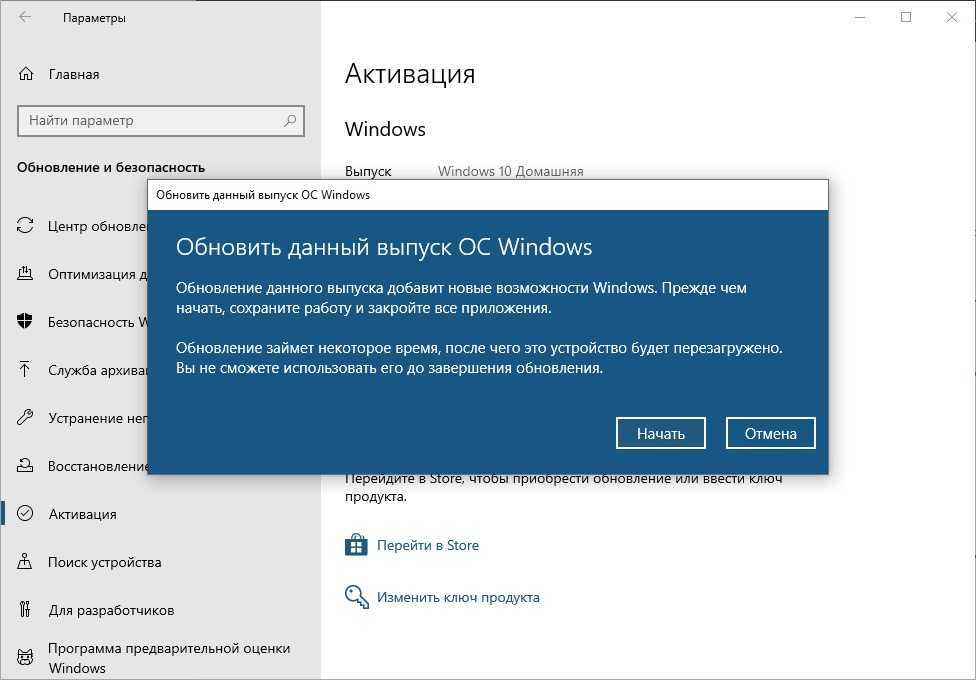 Для активации с помощью KMS требуется минимальное количество соответствующих компьютеров (порог активации). Клиенты KMS будут активированы только после достижения этого порога. Каждый узел KMS подсчитывает число компьютеров, запросивших активацию, пока не будет достигнут порог.
Для активации с помощью KMS требуется минимальное количество соответствующих компьютеров (порог активации). Клиенты KMS будут активированы только после достижения этого порога. Каждый узел KMS подсчитывает число компьютеров, запросивших активацию, пока не будет достигнут порог.
В ответ на каждый действительный запрос активации от клиента KMS узел KMS сообщает число компьютеров, которые уже обратились к нему за активацией. Клиентские компьютеры, получающие число ниже порогового значения активации, не активируются. Например, если первые два компьютера, связавшиеся с узлом KMS, работают под управлением Windows 10, то первый получит значение счетчика активаций 1, а второй — 2. Если следующий компьютер представляет собой виртуальную машину на компьютере под управлением Windows 10, то он получит значение счетчика активаций 3 и т. д. Ни один из этих компьютеров не будет активирован, потому что компьютеры под управлением Windows 10, как и компьютеры с прочими клиентскими версиями операционных систем, должны получить значение счетчика активаций не менее 25.
Когда клиенты KMS ожидают, когда KMS достигнет порогового значения активации, они подключаются к узлу KMS каждые два часа, чтобы получить текущее количество активаций. Они будут активированы при достижении порогового значения.
Если в нашем примере следующий компьютер, обращающийся к узлу KMS, работает под управлением Windows Server 2012 R2, он получит значение счетчика активаций 4, так как значения счетчика суммируются. Если компьютер под управлением Windows Server 2012 R2 получает число активаций, равное 5 или более, он активируется. Если компьютер под управлением Windows 10 получает число активаций 25 или более, он активируется.
Кэш счетчика активаций
Для отслеживания порога активации узел KMS ведет учет клиентов KMS, запрашивающих активацию. Узел KMS присваивает каждому клиенту KMS идентификатор и сохраняет его в таблице. По умолчанию каждый запрос на активацию хранится в таблице до 30 дней. Когда клиент возобновляет активацию, кэшированный идентификатор клиента удаляется из таблицы, создается новая запись, и 30-дневный период начинается снова. Если клиентский компьютер KMS не продлевает активацию в течение 30 дней, узел KMS удаляет соответствующий идентификатор клиента из таблицы и уменьшает количество активаций на один.
Если клиентский компьютер KMS не продлевает активацию в течение 30 дней, узел KMS удаляет соответствующий идентификатор клиента из таблицы и уменьшает количество активаций на один.
Однако узел KMS только дважды кэширует число идентификаторов клиентов, которые требуются для достижения порога активации. Поэтому в таблице хранятся только 50 последних идентификаторов клиентов, при этом идентификатор клиента может быть удален намного раньше, чем через 30 дней.
Общий размер кэша зависит от типа клиентского компьютера, который выполняет попытку активации. Если узел KMS получает запросы активации только от серверов, то в кэше будет храниться только 10 идентификаторов клиентов (вдвое больше необходимых 5). Если клиентский компьютер, работающий под управлением Windows 10, обращается к этому узлу KMS, то служба KMS увеличивает размер кэша до 50 в соответствии с более высоким пороговым значением. KMS никогда не уменьшает размер кэша.
Подключение службы управления ключами
Для активации с помощью KMS требуется подключение TCP/IP.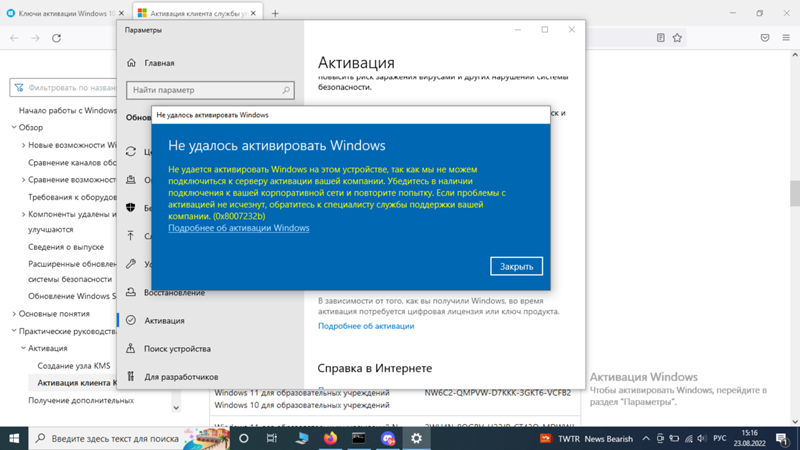 По умолчанию узлы и клиенты KMS используют DNS для публикации и поиска KMS. Можно использовать параметры по умолчанию, для которых требуется минимум административных операций. Узлы и клиентские компьютеры KMS можно также настроить вручную в соответствии с требованиями конфигурации и безопасности сети.
По умолчанию узлы и клиенты KMS используют DNS для публикации и поиска KMS. Можно использовать параметры по умолчанию, для которых требуется минимум административных операций. Узлы и клиентские компьютеры KMS можно также настроить вручную в соответствии с требованиями конфигурации и безопасности сети.
Продление активации с помощью службы управления ключами
Активации с помощью KMS действуют в течение 180 дней (срок действия активации). Чтобы оставаться активированными, клиентские компьютеры KMS должны продлевать активацию, подключаясь к узлу KMS не реже одного раза в 180 дней. По умолчанию клиентские компьютеры KMS пытаются возобновлять активацию каждые семь дней. Если активировать лицензию с помощью KMS не удается, клиентский компьютер повторяет попытки каждые два часа. После возобновления активации клиентского компьютера интервал действия активации начинается снова.
Публикация службы управления ключами
KMS использует записи расположения службы (SRV) в DNS для хранения расположений узлов KMS и связи с ними. Узлы KMS используют протокол динамических обновлений DNS (если он доступен) для публикации записей SRV службы KMS. Если динамическое обновление недоступно или узел KMS не имеет прав на публикацию записей ресурсов, записи DNS должны быть опубликованы вручную или необходимо настроить клиентские компьютеры для подключения к определенным узлам KMS.
Узлы KMS используют протокол динамических обновлений DNS (если он доступен) для публикации записей SRV службы KMS. Если динамическое обновление недоступно или узел KMS не имеет прав на публикацию записей ресурсов, записи DNS должны быть опубликованы вручную или необходимо настроить клиентские компьютеры для подключения к определенным узлам KMS.
Обнаружение клиентом службы управления ключами
По умолчанию клиентские компьютеры KMS запрашивают информацию о KMS в DNS. Когда клиентский компьютер KMS впервые запрашивает информацию о KMS, он выбирает узел KMS случайным образом из списка записей расположения службы (SRV), возвращаемого DNS. Адрес DNS-сервера, содержащего записи SRV, может быть указан на клиентских компьютерах KMS в виде записи с суффиксом. Это позволяет одному DNS-серверу объявлять записи SRV для KMS, а клиентским компьютерам KMS с другими основными DNS-серверами — найти их.
Можно добавить параметры приоритета и веса в значение реестра DnsDomainPublishList для KMS. Назначая группы приоритетов и веса узлов KMS в каждой группе, можно указать узел KMS, к которому клиентские компьютеры должны обращаться в первую очередь, и сбалансировать трафик между несколькими узлами KMS. Эти параметры приоритета и веса поддерживаются только в Windows 10, Windows 8.1, Windows 8, Windows 7, Windows Server 2012 R2, Windows Server 2012 и Windows Server 2008 R2.
Назначая группы приоритетов и веса узлов KMS в каждой группе, можно указать узел KMS, к которому клиентские компьютеры должны обращаться в первую очередь, и сбалансировать трафик между несколькими узлами KMS. Эти параметры приоритета и веса поддерживаются только в Windows 10, Windows 8.1, Windows 8, Windows 7, Windows Server 2012 R2, Windows Server 2012 и Windows Server 2008 R2.
Если узел KMS, который выбирает клиентский компьютер, не отвечает, клиентский компьютер KMS удаляет этот узел KMS из списка ресурсов службы (SRV) и случайным образом выбирает другой узел KMS из списка. Когда узел KMS отвечает, клиентский компьютер KMS кэширует его имя и использует его для последующих попыток активации и продления. Если кэшированный узел KMS не реагирует на последующее продление, клиентский компьютер KMS обнаруживает новый узел KMS, запрашивая DNS для записей ресурсов службы KMS (SRV).
По умолчанию клиентские компьютеры подключаются к узлу KMS для активации, используя анонимные вызовы RPC через порт TCP 1688.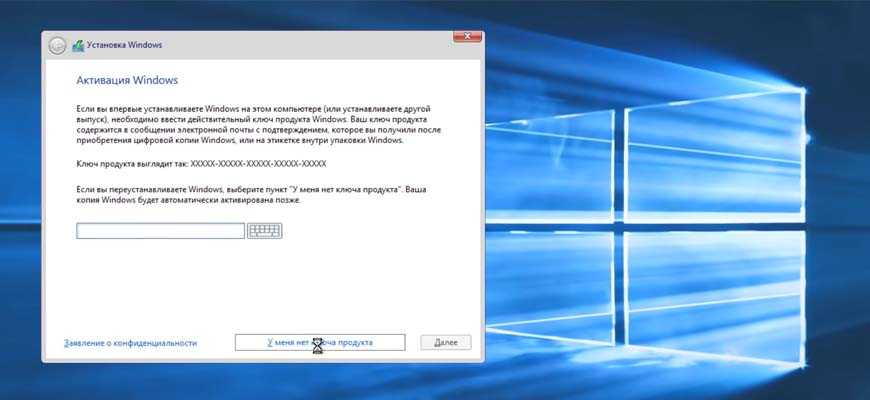 (Вы можете изменить порт, используемый по умолчанию.) Установив сеанс TCP с узлом KMS, клиентский компьютер отправляет один пакет запроса. Узел KMS в ответ передает значение счетчика активаций. Если счетчик соответствует порогу активации для этой операционной системы или превышает его, клиентский компьютер активируется, а сеанс закрывается. Клиентский компьютер KMS использует ту же процедуру для запросов продления. При этом в каждом направлении передается 250 байтов.
(Вы можете изменить порт, используемый по умолчанию.) Установив сеанс TCP с узлом KMS, клиентский компьютер отправляет один пакет запроса. Узел KMS в ответ передает значение счетчика активаций. Если счетчик соответствует порогу активации для этой операционной системы или превышает его, клиентский компьютер активируется, а сеанс закрывается. Клиентский компьютер KMS использует ту же процедуру для запросов продления. При этом в каждом направлении передается 250 байтов.
Конфигурация DNS-сервера
Для функции автоматической публикации KMS по умолчанию требуются запись расположения службы (SRV) и поддержка протокола динамических обновлений DNS. Поведение клиентского компьютера KMS по умолчанию и публикация записей ресурсов службы KMS (SRV) поддерживаются на DNS-сервере под управлением программного обеспечения Майкрософт или любого другого DNS-сервера, поддерживающего записи ресурсов службы (SRV) (по запросу комментариев [RFC] 2782) и динамическим обновлениям (согласно IETF RFC 2136). Например, Berkeley Internet Domain Name версий 8.x и 9.x поддерживает записи SRV и динамическое обновление.
Например, Berkeley Internet Domain Name версий 8.x и 9.x поддерживает записи SRV и динамическое обновление.
Узел KMS необходимо настроить таким образом, чтобы у него были учетные данные для создания и обновления следующих записей ресурсов на DNS-серверах: службы (SRV), узла IPv4 (A) и узла IPv6 (AAAA). Либо записи необходимо создать вручную. Чтобы предоставить узлу KMS необходимые учетные данные, рекомендуется создать группу безопасности в AD DS, а затем добавить все узлы KMS в эту группу. На DNS-сервере под управлением программного обеспечения Майкрософт убедитесь, что эта группа безопасности имеет полный контроль над записью _VLMCS._TCP в каждом домене DNS, который будет содержать записи ресурсов службы KMS (SRV).
Активация первого узла службы управления ключами
Узлы KMS в сети должны установить ключ KMS и затем активироваться в Майкрософт. Установка ключа KMS включает службу KMS на узле KMS. После установки ключа KMS завершите активацию узла KMS по телефону или через Интернет.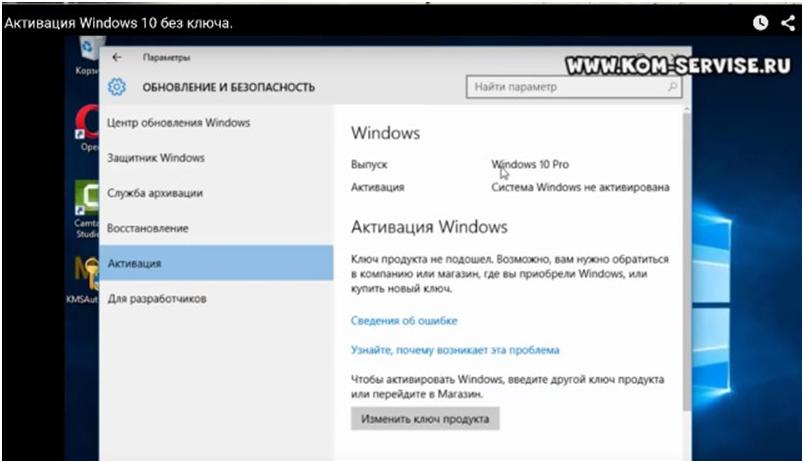 После этой начальной активации узел KMS не передает никаких сведений корпорации Майкрософт. Ключи KMS устанавливаются только на узлах KMS и никогда на отдельных клиентских компьютерах KMS.
После этой начальной активации узел KMS не передает никаких сведений корпорации Майкрософт. Ключи KMS устанавливаются только на узлах KMS и никогда на отдельных клиентских компьютерах KMS.
Активация последующих узлов службы управления ключами
Каждый ключ KMS можно установить максимум на шести узлах KMS. Эти узлы могут быть физическими компьютерами или виртуальными машинами. После активации узла KMS один и тот же узел можно повторно активировать до девяти раз с одним и тем же ключом. Если организации требуется более шести узлов KMS, можно запросить дополнительные активации для ключа KMS организации, вызвав Центр активации корпоративных лицензий Майкрософт, чтобы запросить исключение.
Принципы работы ключа многократной активации (MAK)
MAK используется для однократной активации с размещенными службами активации Майкрософт. Каждый MAK имеет предопределенное число разрешенных активаций. Это число основано на соглашениях о корпоративном лицензировании и может не соответствовать точному количеству лицензий организации.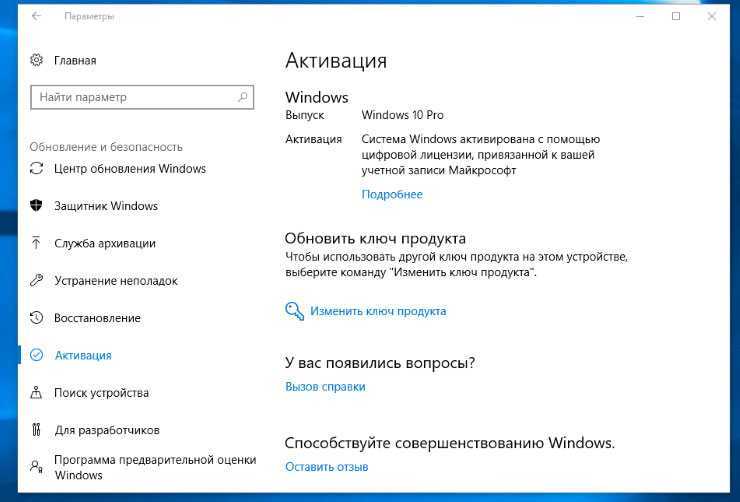 Каждая активация, использующая MAK с размещенной службой активации Майкрософт, учитывается при определении предела активаций.
Каждая активация, использующая MAK с размещенной службой активации Майкрософт, учитывается при определении предела активаций.
Вы можете активировать компьютеры с помощью MAK двумя способами:
Независимая активация MAK. Каждый компьютер независимо от других подключается к серверам Майкрософт и активируется через Интернет или по телефону. Независимая активация MAK лучше всего подходит для компьютеров в организации, которые не поддерживают подключение к корпоративной сети. Схема независимой активации MAK показана на рисунке 16.
Рисунок 16. Независимая активация MAK
Прокси-активация MAK. В этом случае выполняется централизованный запрос активации от нескольких компьютеров посредством одного подключения к серверам Майкрософт. Для настройки прокси-активации MAK используется средство управления активацией корпоративных лицензий (VAMT). Прокси-активация MAK подходит для сред, в которых из соображений безопасности ограничен прямой доступ к Интернету или корпоративной сети.
 Он также подходит для лабораторий разработки и тестирования, в которые не хватает этого подключения. Прокси-активация MAK с помощью VAMT показана на рисунке 17.
Он также подходит для лабораторий разработки и тестирования, в которые не хватает этого подключения. Прокси-активация MAK с помощью VAMT показана на рисунке 17.Рисунок 17. Прокси-активация MAK с помощью VAMT
Параметр MAK рекомендуется использовать для компьютеров, которые редко или никогда не подключаются к корпоративной сети, а также для сред, в которых количество компьютеров, требующих активации, не соответствует пороговому значению активации KMS.
Mak можно использовать для отдельных компьютеров или с образом, который можно дублировать или установить с помощью решений развертывания Майкрософт. Можно также использовать MAK на компьютере, который изначально был настроен для активации с помощью KMS. Переключение с KMS на MAK полезно для перемещения компьютера из основной сети в отключенную среду.
Архитектура ключа многократной активации и активация с его помощью
При независимой активации MAK ключ продукта MAK устанавливается на клиентском компьютере.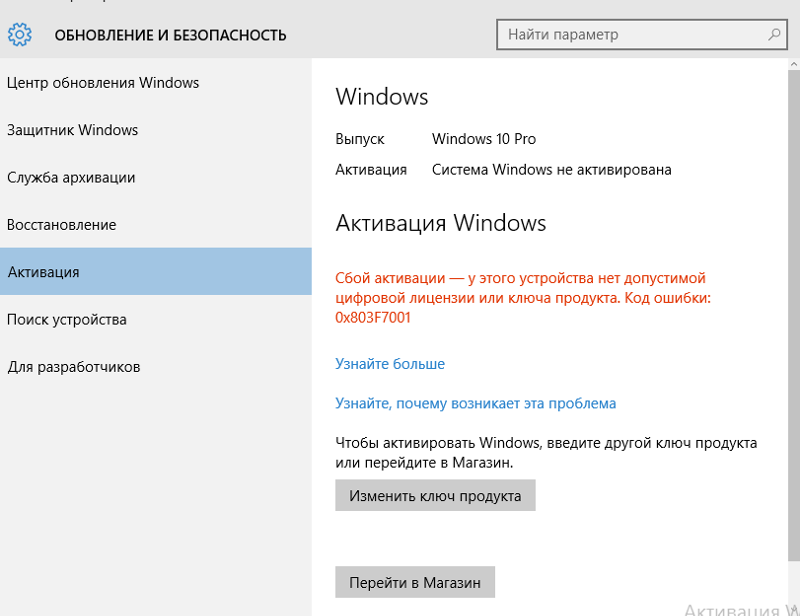 Ключ предписывает компьютеру выполнить самостоятельную активацию на серверах Майкрософт через Интернет.
Ключ предписывает компьютеру выполнить самостоятельную активацию на серверах Майкрософт через Интернет.
При прокси-активации MAK средство VAMT устанавливает ключ продукта MAK на клиентском компьютере, получает код установки с конечного компьютера, отправляет этот код в Майкрософт от имени клиента и получает код подтверждения. Затем средство активирует клиентский компьютер, установив код подтверждения.
Активация от имени обычного пользователя
Windows 10, Windows 8.1, Windows 8, Windows 7, Windows Server 2012 R2, Windows Server 2012 и Windows Server 2008 R2 не требуют прав администратора для активации, но это изменение не позволяет учетным записям обычных пользователей удалять компьютеры под управлением Windows 7 или Windows Server 2008 R2 из активированного состояния. Учетная запись администратора по-прежнему требуется для других задач, связанных с активацией или лицензией, таких как «перезахоружить».
- Активация корпоративных лицензий для Windows 10
Активация клиентов под управлением Windows 10 (Windows 10) — развертывание Windows
- Статья
Применимо к:
- Windows 10
- Windows 8.1
- Windows 8
- Windows 7
- Windows Server 2012 R2
- Windows Server 2012
- Windows Server 2008 R2
Совет
Вы ищете информацию о розничной активации?
- Активировать Windows
- Активация продукта для Windows
После того как вы настроили службу управления ключами (KMS) или активацию на основе Active Directory в своей сети, активировать клиент под управлением Windows 10 несложно. Если компьютер настроен с использованием универсального ключа многократной установки (GVLK), ни ИТ-специалистам, ни пользователю не нужно предпринимать никаких действий. Это просто работает.
Образы Enterprise Edition и установочные носители уже должны быть настроены с помощью GVLK. Когда клиентский компьютер запускается, служба лицензирования проверяет текущее состояние лицензирования компьютера.
Если требуется активация или повторная активация, выполняется следующая последовательность:
Если компьютер является членом домена, он запрашивает у контроллера домена объект многопользовательской активации. Если настроена активация на основе Active Directory, контроллер домена возвращает объект. Если объект соответствует версии установленного программного обеспечения и компьютер имеет соответствующий GVLK, компьютер активируется (или повторно активируется), и его не нужно повторно активировать в течение 180 дней, хотя операционная система попытается выполнить повторную активацию в гораздо более короткие, регулярные интервалы.
Если компьютер не является членом домена или если объект многопользовательской активации недоступен, компьютер отправит DNS-запрос, чтобы попытаться найти сервер KMS. Если с сервером KMS можно связаться, активация происходит, если у KMS есть ключ, соответствующий GVLK компьютера.
Компьютер пытается выполнить активацию против серверов Microsoft, если он настроен с помощью ключа MAK.

Если клиент не может успешно активировать себя, он будет периодически повторять попытку. Частота повторных попыток зависит от текущего состояния лицензирования и от того, был ли клиентский компьютер успешно активирован в прошлом. Например, если клиентский компьютер ранее был активирован с помощью активации на основе Active Directory, он будет периодически пытаться связаться с контроллером домена при каждом перезапуске.
Как работает служба управления ключами
KMS использует топологию клиент-сервер. Клиентские компьютеры KMS могут находить хост-компьютеры KMS с помощью DNS или статической конфигурации. Клиенты KMS связываются с узлом KMS с помощью RPC, передаваемых по протоколу TCP/IP.
Пороги активации службы управления ключами
Вы можете активировать физические компьютеры и виртуальные машины, обратившись к узлу KMS. Чтобы получить право на активацию KMS, должно быть минимальное количество подходящих компьютеров (называемое порогом активации). Клиенты KMS будут активированы только после достижения этого порога. Каждый узел KMS подсчитывает количество компьютеров, запросивших активацию, до тех пор, пока не будет достигнуто пороговое значение.
Клиенты KMS будут активированы только после достижения этого порога. Каждый узел KMS подсчитывает количество компьютеров, запросивших активацию, до тех пор, пока не будет достигнуто пороговое значение.
Узел KMS отвечает на каждый действительный запрос активации от клиента KMS, указывая, сколько компьютеров уже связались с узлом KMS для активации. Клиентские компьютеры, число которых ниже порога активации, не активируются. Например, если первые два компьютера, которые связываются с узлом KMS, работают под управлением Windows 10, первый получает счетчик активаций, равный 1, а второй получает счетчик активаций, равный 2. Если следующий компьютер является виртуальной машиной на компьютере под управлением Windows 10, он получает количество активаций, равное 3, и так далее. Ни один из этих компьютеров не будет активирован, поскольку компьютеры под управлением Windows 10, как и другие версии клиентских операционных систем, должны получить число активаций не менее 25.
Когда клиенты KMS ожидают, пока KMS достигнет порога активации, они будут подключаться к узлу KMS каждые два часа, чтобы получить текущее количество активаций.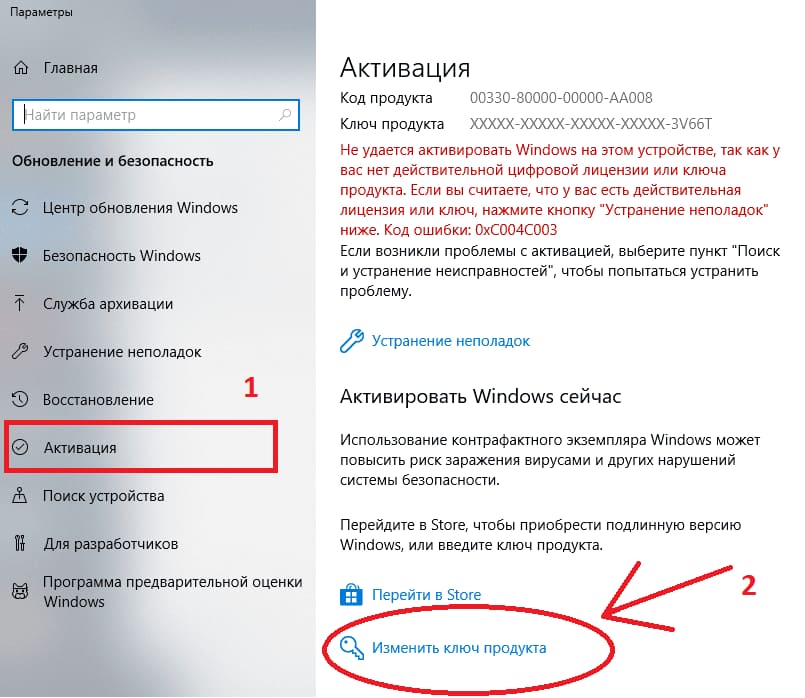 Они будут активированы, когда порог будет достигнут.
Они будут активированы, когда порог будет достигнут.
В нашем примере, если следующий компьютер, который связывается с узлом KMS, работает под управлением Windows Server 2012 R2, он получает счетчик активаций, равный 4, поскольку счетчики активаций суммируются. Если компьютер под управлением Windows Server 2012 R2 получает количество активаций, равное 5 или более, он активирован. Если компьютер под управлением Windows 10 получает число активаций 25 или более, он активирован.
Кэш счетчика активаций
Для отслеживания порога активации узел KMS ведет учет клиентов KMS, запрашивающих активацию. Узел KMS присваивает каждому клиенту KMS идентификатор клиента, а узел KMS сохраняет каждый идентификатор клиента в таблице. По умолчанию каждый запрос на активацию остается в таблице до 30 дней. Когда клиент обновляет свою активацию, кэшированный идентификатор клиента удаляется из таблицы, создается новая запись, и 30-дневный период начинается снова. Если клиентский компьютер KMS не обновляет свою активацию в течение 30 дней, узел KMS удаляет соответствующий идентификатор клиента из таблицы и уменьшает количество активаций на единицу.
Однако узел KMS кэширует в два раза больше идентификаторов клиентов, чем требуется для достижения порога активации. Таким образом, в таблице хранятся только 50 самых последних идентификаторов клиентов, и идентификатор клиента может быть удален гораздо раньше, чем через 30 дней.
Общий размер кэша определяется типом клиентского компьютера, который пытается активировать. Если узел KMS получает запросы на активацию только от серверов, кэш будет содержать только 10 идентификаторов клиентов (вдвое больше требуемых 5). Если клиентский компьютер под управлением Windows 10 связывается с узлом KMS, KMS увеличивает размер кэша до 50, чтобы соответствовать более высокому порогу. KMS никогда не уменьшает размер кэша.
Подключение службы управления ключами
Для активации KMS требуется подключение TCP/IP. По умолчанию узлы и клиенты KMS используют DNS для публикации и поиска KMS. Можно использовать параметры по умолчанию, которые практически не требуют административных действий, или узлы KMS и клиентские компьютеры можно настроить вручную в соответствии с конфигурацией сети и требованиями безопасности.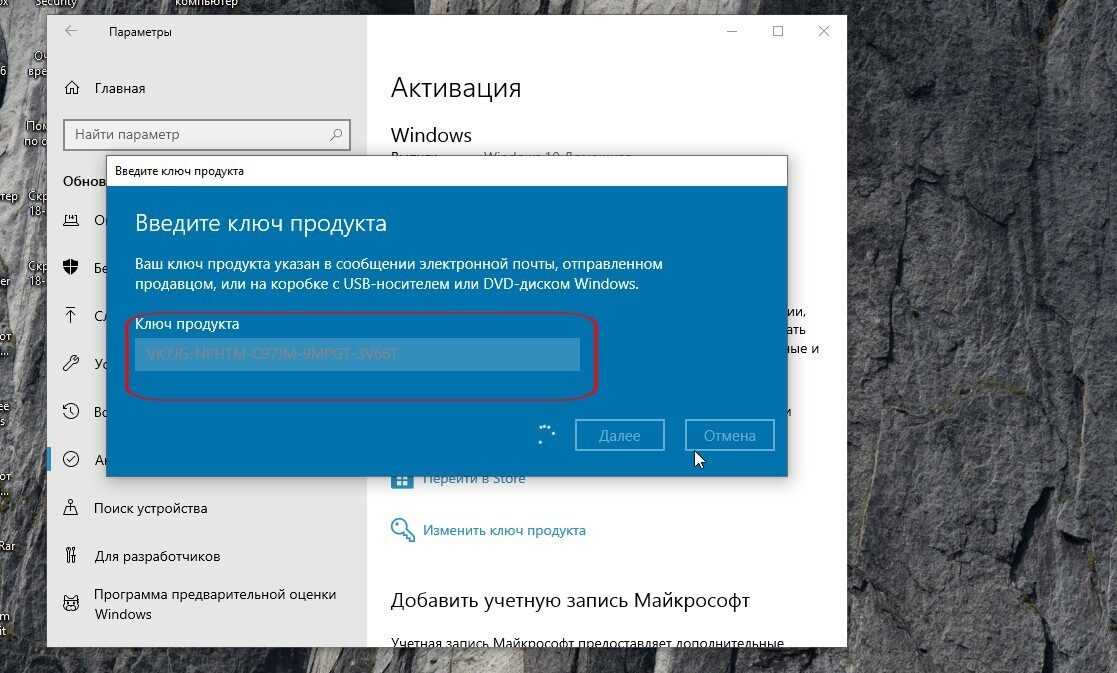
Продление активации службы управления ключами
Активации KMS действительны в течение 180 дней (интервал действия активации ). Чтобы оставаться активированными, клиентские компьютеры KMS должны обновлять свою активацию, подключаясь к узлу KMS не реже одного раза в 180 дней. По умолчанию клиентские компьютеры KMS пытаются обновлять свою активацию каждые семь дней. В случае сбоя активации KMS клиентский компьютер повторяет попытку каждые два часа. После обновления активации клиентского компьютера период действия активации начинается заново.
Публикация службы управления ключами
Служба KMS использует записи ресурсов службы (SRV) в DNS для хранения и передачи местоположений узлов KMS. Узлы KMS используют протокол динамического обновления DNS, если он доступен, для публикации записей ресурсов службы KMS (SRV). Если динамическое обновление недоступно или у узла KMS нет прав на публикацию записей ресурсов, записи DNS необходимо опубликовать вручную или настроить клиентские компьютеры для подключения к определенным узлам KMS.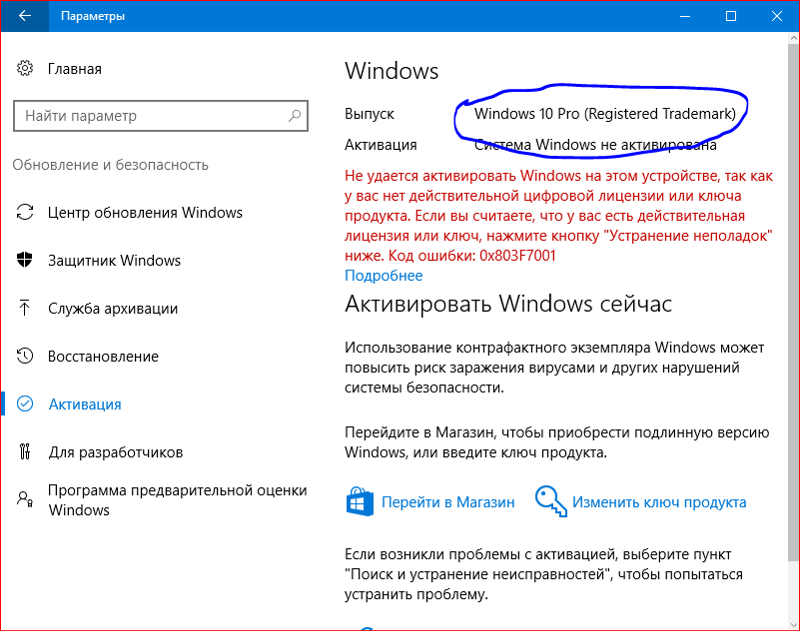
Обнаружение клиентом службы управления ключами
По умолчанию клиентские компьютеры KMS запрашивают у DNS информацию KMS. Когда клиентский компьютер KMS впервые запрашивает у DNS сведения о KMS, он случайным образом выбирает узел KMS из списка записей ресурсов службы (SRV), возвращаемых DNS. Адрес DNS-сервера, который содержит записи ресурсов службы (SRV), может быть указан как запись с суффиксом на клиентских компьютерах KMS, что позволяет одному DNS-серверу объявлять записи ресурсов службы (SRV) для KMS, а клиентские компьютеры KMS — другим. основные DNS-серверы, чтобы найти его.
Параметры приоритета и веса можно добавить в значение реестра DnsDomainPublishList для KMS. Установка групп приоритетов и веса узлов KMS в каждой группе позволяет указать, какой узел KMS клиентские компьютеры должны использовать в первую очередь, и распределяет трафик между несколькими узлами KMS. Только Windows 10, Windows 8.1, Windows 8, Windows 7, Windows Server 2012 R2, Windows Server 2012 и Windows Server 2008 R2 предоставляют эти параметры приоритета и веса.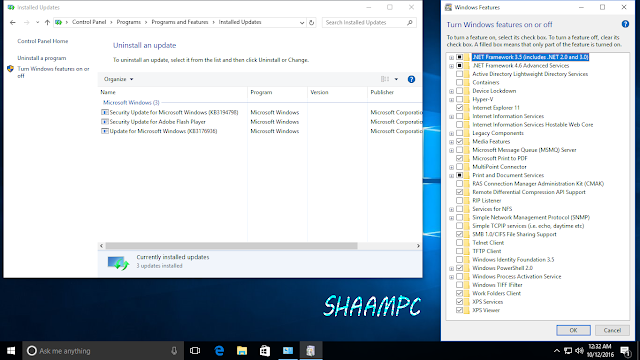
Если узел KMS, выбранный клиентским компьютером, не отвечает, клиентский компьютер KMS удаляет этот узел KMS из своего списка записей ресурсов службы (SRV) и случайным образом выбирает другой узел KMS из списка. Когда узел KMS отвечает, клиентский компьютер KMS кэширует имя узла KMS и использует его для последующих попыток активации и обновления. Если кэшированный узел KMS не отвечает при последующем продлении, клиентский компьютер KMS обнаруживает новый узел KMS, запрашивая у DNS записи ресурсов службы KMS (SRV).
По умолчанию клиентские компьютеры подключаются к узлу KMS для активации с помощью анонимных RPC через порт TCP 1688. (Порт по умолчанию можно изменить.) После установления сеанса TCP с узлом KMS клиентский компьютер отправляет один пакет запроса . Хост KMS отвечает количеством активаций. Если количество соответствует порогу активации для этой операционной системы или превышает его, клиентский компьютер активируется, а сеанс закрывается. Клиентский компьютер KMS использует тот же процесс для запросов на продление. 250 байт используются для связи в каждом направлении.
250 байт используются для связи в каждом направлении.
Конфигурация сервера системы доменных имен
Для функции автоматической публикации KMS по умолчанию требуется запись ресурса службы (SRV) и поддержка протокола динамического обновления DNS. Поведение клиентского компьютера KMS по умолчанию и публикация записей ресурсов службы KMS (SRV) поддерживаются на DNS-сервере, на котором работает программное обеспечение Microsoft, или на любом другом DNS-сервере, поддерживающем записи ресурсов службы (SRV) (согласно запросу Инженерной рабочей группы Интернета [IETF] на Комментарии [RFC] 2782) и динамические обновления (согласно IETF RFC 2136). Например, Berkeley Internet Domain Name версий 8.x и 9..x записи ресурсов службы поддержки (SRV) и динамическое обновление.
Хост KMS должен быть настроен таким образом, чтобы он имел учетные данные, необходимые для создания и обновления следующих записей ресурсов на DNS-серверах: служба (SRV), хост IPv4 (A) и хост IPv6 (AAAA), или записи должны быть создан вручную.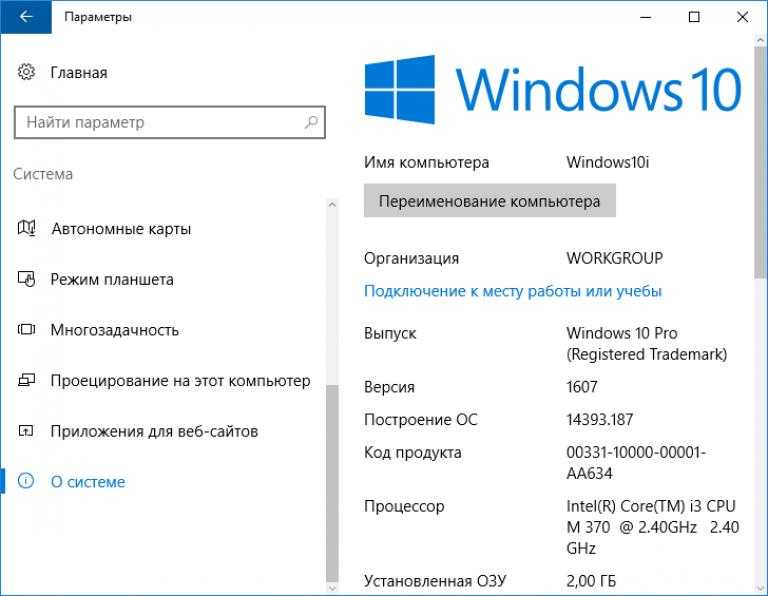 Рекомендуемое решение для предоставления узлу KMS необходимых учетных данных — создать группу безопасности в доменных службах Active Directory, а затем добавить в эту группу все узлы KMS. На DNS-сервере с программным обеспечением Microsoft убедитесь, что этой группе безопасности предоставлен полный контроль над записью _VLMCS._TCP в каждом домене DNS, который будет содержать записи ресурсов службы KMS (SRV).
Рекомендуемое решение для предоставления узлу KMS необходимых учетных данных — создать группу безопасности в доменных службах Active Directory, а затем добавить в эту группу все узлы KMS. На DNS-сервере с программным обеспечением Microsoft убедитесь, что этой группе безопасности предоставлен полный контроль над записью _VLMCS._TCP в каждом домене DNS, который будет содержать записи ресурсов службы KMS (SRV).
Активация первого узла службы управления ключами
На узлах KMS в сети необходимо установить ключ KMS, а затем активировать его с помощью Microsoft. Установка ключа KMS включает KMS на узле KMS. После установки ключа KMS завершите активацию узла KMS по телефону или через Интернет. Помимо этой первоначальной активации, узел KMS не передает никакой информации в Microsoft. Ключи KMS устанавливаются только на узлы KMS, а не на отдельные клиентские компьютеры KMS.
Активация последующих узлов службы управления ключами
Каждый ключ KMS может быть установлен максимум на шести узлах KMS.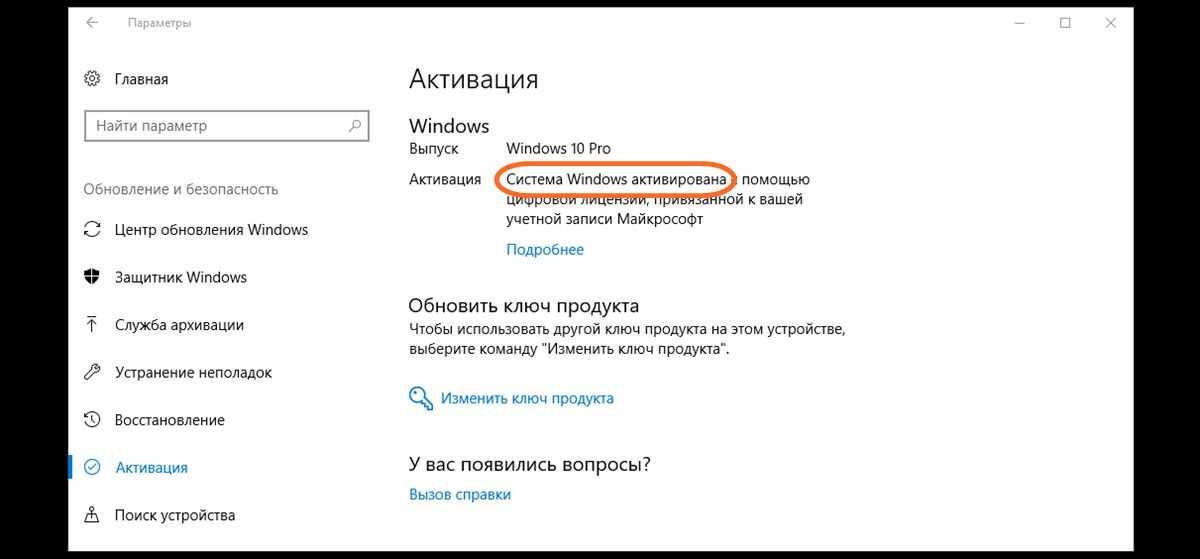 Эти хосты могут быть физическими компьютерами или виртуальными машинами. После активации узла KMS один и тот же узел можно повторно активировать до девяти раз с одним и тем же ключом. Если организации требуется более шести узлов KMS, вы можете запросить дополнительные активации для ключа KMS вашей организации, позвонив в Центр активации корпоративного лицензирования Майкрософт, чтобы запросить исключение.
Эти хосты могут быть физическими компьютерами или виртуальными машинами. После активации узла KMS один и тот же узел можно повторно активировать до девяти раз с одним и тем же ключом. Если организации требуется более шести узлов KMS, вы можете запросить дополнительные активации для ключа KMS вашей организации, позвонив в Центр активации корпоративного лицензирования Майкрософт, чтобы запросить исключение.
Как работает ключ многократной активации
Ключ MAK используется для однократной активации с помощью размещенных служб активации Майкрософт. Каждый MAK имеет заранее определенное количество разрешенных активаций. Это число основано на соглашениях о корпоративном лицензировании и может не совпадать с точным количеством лицензий в организации. Каждая активация, использующая ключ MAK со службой активации, размещенной на сервере Майкрософт, учитывается при расчете лимита активаций.
Вы можете активировать компьютеры с помощью MAK двумя способами:
Независимая активация MAK .
 Каждый компьютер самостоятельно подключается и активируется в Microsoft через Интернет или по телефону. Независимая активация MAK лучше всего подходит для компьютеров внутри организации, которые не поддерживают подключение к корпоративной сети. Независимая активация MAK показана на рис. 16.
Каждый компьютер самостоятельно подключается и активируется в Microsoft через Интернет или по телефону. Независимая активация MAK лучше всего подходит для компьютеров внутри организации, которые не поддерживают подключение к корпоративной сети. Независимая активация MAK показана на рис. 16.Рисунок 16 . Независимая активация MAK
Активация MAK-прокси . Активация прокси-сервера MAK позволяет централизованно запрашивать активацию от имени нескольких компьютеров с одним подключением к Microsoft. Вы настраиваете активацию прокси-сервера MAK с помощью VAMT. Активация прокси-сервера MAK подходит для сред, в которых соображения безопасности ограничивают прямой доступ к Интернету или корпоративной сети. Он также подходит для лабораторий разработки и тестирования, в которых нет такой возможности подключения. Активация прокси-сервера MAK с помощью VAMT показана на рис. 17.
Рисунок 17 .
 Активация прокси-сервера MAK с помощью VAMT
Активация прокси-сервера MAK с помощью VAMT
MAK рекомендуется для компьютеров, которые редко или никогда не подключаются к корпоративной сети, а также для сред, в которых количество компьютеров, требующих активации, не соответствует порогу активации KMS.
Ключ MAK можно использовать для отдельных компьютеров или с образом, который можно дублировать или установить с помощью решений Microsoft для развертывания. Вы также можете использовать ключ MAK на компьютере, который изначально был настроен на использование активации KMS. Переключение с KMS на MAK полезно для перемещения компьютера из основной сети в автономную среду.
Архитектура ключа многократной активации и активация
Независимая активация MAK устанавливает ключ продукта MAK на клиентский компьютер. Ключ предписывает этому компьютеру активировать себя на серверах Microsoft через Интернет.
При активации прокси-сервера MAK средство VAMT устанавливает ключ продукта MAK на клиентский компьютер, получает идентификатор установки от целевого компьютера, отправляет идентификатор установки в Microsoft от имени клиента и получает идентификатор подтверждения. Затем инструмент активирует клиентский компьютер, устанавливая идентификатор подтверждения.
Затем инструмент активирует клиентский компьютер, устанавливая идентификатор подтверждения.
Активация в качестве обычного пользователя
Windows 10, Windows 8.1, Windows 8, Windows 7, Windows Server 2012 R2, Windows Server 2012 и Windows Server 2008 R2 не требуют прав администратора для активации, но это изменение не разрешить стандартным учетным записям пользователей удалять компьютеры под управлением Windows 7 или Windows Server 2008 R2 из активированного состояния. Учетная запись администратора по-прежнему требуется для других задач, связанных с активацией или лицензией, таких как «повторная активация».
- Многопользовательская активация для Windows 10
Windows активирована с помощью службы активации организации [Fix]
Вы можете попробовать использовать средство устранения неполадок активации Windows
by Сагар Нареш
Сагар Нареш
Контент-аналитик
Сагар — веб-разработчик и технологический журналист. В настоящее время связан с WindowsReport и SamMobile. Когда он не пишет, он либо потеет в спортзале, либо играет… читать далее
В настоящее время связан с WindowsReport и SamMobile. Когда он не пишет, он либо потеет в спортзале, либо играет… читать далее
Обновлено
Рассмотрено
Alex Serban
Alex Serban
Windows Server & Networking Expert
Отойдя от корпоративного стиля работы, Алекс нашел вознаграждение в образе жизни постоянного анализа, координации команды и приставания к своим коллегам. Обладание сертификатом MCSA Windows Server… читать далее
Раскрытие информации для партнеров
- Windows активирована с помощью службы активации вашей организации. При активации вашей ОС с помощью пробной лицензии появляется сообщение.
- Пользователи, которые приобрели свой компьютер в магазине или используют ноутбук своей организации, получают это сообщение об ошибке.

- Вы можете вручную ввести ключ продукта или связаться со службой поддержки для решения этой проблемы.
XУСТАНОВИТЕ, щелкнув файл загрузки
Для устранения различных проблем с ПК мы рекомендуем Restoro PC Repair Tool:
Это программное обеспечение устраняет распространенные компьютерные ошибки, защищает вас от потери файлов, вредоносных программ, сбоев оборудования и оптимизирует ваш ПК для максимальной производительности. . Исправьте проблемы с ПК и удалите вирусы прямо сейчас, выполнив 3 простых шага:
- Загрузите Restoro PC Repair Tool , который поставляется с запатентованными технологиями (патент доступен здесь).
- Нажмите Начать сканирование , чтобы найти проблемы Windows, которые могут вызывать проблемы с ПК.
- Нажмите Восстановить все , чтобы устранить проблемы, влияющие на безопасность и производительность вашего компьютера.
- Restoro был загружен 0 читателями в этом месяце.

Существует несколько пользовательских отчетов, которые показывают, что вкладка «Активация» на их ПК с Windows показывает Windows активирована с помощью сообщения службы активации вашей организации . Это сообщение об ошибке показывается пользователю, который не принадлежит ни к одной организации. Затем есть еще один пользователь, который получает это сообщение после покупки ПК в магазине электроники.
Проблема довольно широко распространена, потому что, если ее оставить без присмотра, копия ОС Windows показывает сообщение об активации. В этом руководстве мы дадим вам правильное объяснение того, почему вы получаете это сообщение об ошибке, а также то, как вы можете его исправить.
Почему я получаю сообщение об активации Windows с помощью сообщения службы активации вашей организации?
Прежде чем применять решения, давайте сначала разберемся, что это за сообщение и почему оно появилось. Это сообщение об ошибке в основном означает, что ключ корпоративной лицензии, используемый для активации вашей копии ОС Windows, отсутствует или требует повторной активации.
Эта ошибка обычно возникает, когда компания, у которой вы получили свой ноутбук, активировала его. Однако, поскольку корпоративные лицензии действуют в течение определенного периода времени, срок их действия истекает, если они не будут продлены. Если вы продолжите работать с вашей организацией, то они возобновят его через определенный период времени. Если вы там не работаете, срок действия лицензии Windows истечет через определенное время.
Что касается другого сценария, когда пользователь не работает в какой-либо организации и все еще получает сообщение об ошибке, это означает, что магазин, в котором вы приобрели свой ноутбук или ПК, активировал ОС Windows на ограниченный период времени, используя свою лицензию. ключ, срок действия которого истекает через три месяца.
Как избавиться от Windows активирована с помощью сообщения службы активации вашей организации?
Вот несколько вещей, которые могут помочь вам избавиться от Windows активирована с помощью сообщения службы активации вашей организации:
- Перезагрузите компьютер и проверьте, решает ли это проблему.
 Часто системе требуется время, чтобы обновиться, и если вы вводили код недавно, то быстрый перезапуск может помочь избавиться от сообщения. Вот что делать, если ваш компьютер зависает при перезагрузке.
Часто системе требуется время, чтобы обновиться, и если вы вводили код недавно, то быстрый перезапуск может помочь избавиться от сообщения. Вот что делать, если ваш компьютер зависает при перезагрузке. - Введите ключ продукта, который вы получили при покупке копии ОС Windows, и проверьте, решает ли это проблему.
Вот и все, что вы можете сделать, прежде чем применять расширенные решения по устранению неполадок, упомянутые ниже.
1. Запустите средство устранения неполадок активации
- Откройте меню Пуск .
- Открыть Настройки .
- Нажмите Обновление и безопасность .
- Выберите вкладку Активация слева.
- Нажмите Устранение неполадок .
- В появившемся окне UAC нажмите Да .
- Средство устранения неполадок при активации начнет решать вашу проблему с активацией.
- Нажмите на Недавно я сменил оборудование на этом устройстве ссылка.

- Войдите , используя свою учетную запись Microsoft.
- Выберите устройство, которое вы используете в данный момент, и нажмите Активировать . Ваша Windows должна быть активирована.
Совет эксперта:
СПОНСОРЫ
Некоторые проблемы с ПК трудно решить, особенно когда речь идет о поврежденных репозиториях или отсутствующих файлах Windows. Если у вас возникли проблемы с исправлением ошибки, возможно, ваша система частично сломана.
Мы рекомендуем установить Restoro, инструмент, который просканирует вашу машину и определит, в чем заключается неисправность.
Нажмите здесь, чтобы загрузить и начать восстановление.
Windows поставляется со встроенными инструментами устранения неполадок, которые могут помочь вам решить проблемы, связанные с вашим ПК. Существует также средство устранения неполадок активации, которое поможет вам исправить ошибку, которую вы получаете на своем ПК.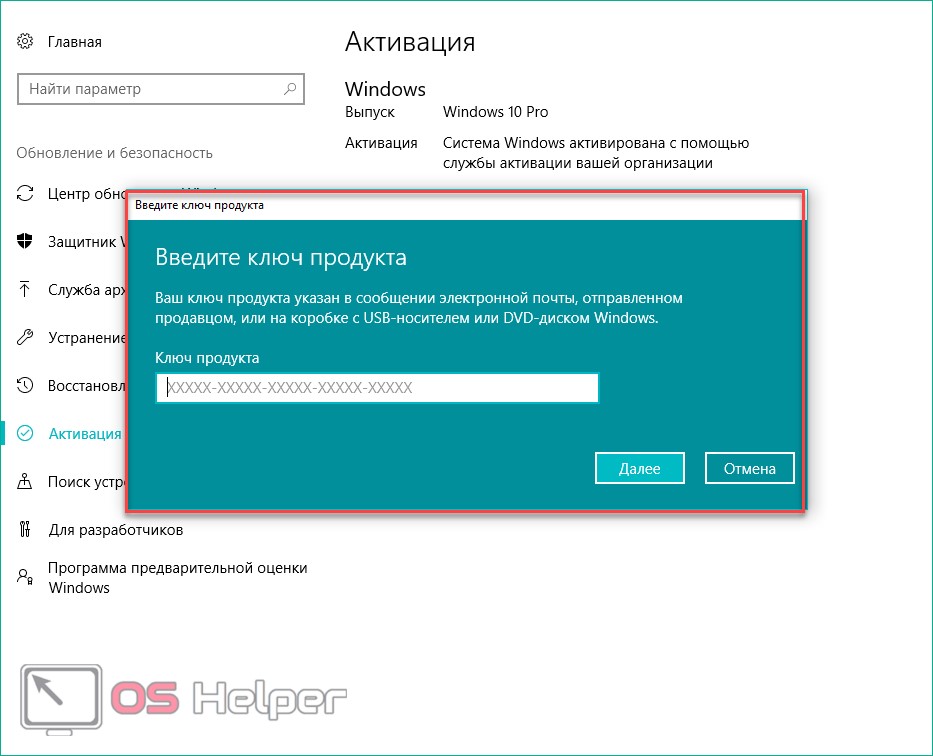
2. Удалить активацию
- Откройте меню Пуск .
- Выполнить Командная строка в качестве администратора.
- Введите приведенную ниже команду и нажмите Введите .
слмгр/упк - Вы получите сообщение Ключ продукта успешно удален, и Windows получит деактивированный .
- Открыть Параметры Windows .
- Нажмите Система и безопасность .
- Ваше состояние активации покажет, что ваша копия Windows не активирована.
- Вернуться к Страница настроек и нажмите Аккаунты .
- Скорее всего, у вас будет локальная учетная запись. Нажмите кнопку Войти с учетной записью Microsoft вместо .
- Введите учетные данные своей учетной записи Microsoft .
- Если подпись прошла успешно, ваша Windows будет активирована цифровой лицензией, связанной с вашей учетной записью Microsoft.

На самом деле этот процесс сначала удаляет ключ продукта с вашего ПК, затем, когда вы связываете свою учетную запись Microsoft, он извлекает цифровую лицензию, которую вы, возможно, привязали к своей учетной записи Microsoft, и активирует вашу копию Windows.
3. Введите ключ продукта вручную
- Откройте меню Пуск .
- Запустите Командную строку от имени администратора.
- Введите приведенную ниже команду и нажмите Введите .
путь wmic SoftwareLicensingService получить OA3xOriginalProductKey - Запишите ключ продукта вашего ПК.
- Открыть Параметры Windows .
- Нажмите Обновление и безопасность .
- Выберите Активация вкладка слева.
- Щелкните параметр Изменить ключ продукта .
- Введите ключ продукта , который вы записали в шаге 4 , и нажмите Введите .
 Проверьте, решает ли это проблему или нет.
Проверьте, решает ли это проблему или нет.
Наконец, если ничего не работает, и вы не можете исправить Windows активирована с помощью сообщения службы активации вашей организации, вы можете связаться со службой поддержки клиентов Microsoft.
Вы можете посетить этот веб-сайт и выбрать номер в зависимости от вашего региона. Объясните свою проблему службе поддержки клиентов и следуйте инструкциям, которые они вам порекомендуют. Возможно, это поможет вам устранить ошибку.
Это от нас в этом руководстве. Если у вас возникли проблемы с обновлениями Windows, вы можете ознакомиться с нашим руководством о том, как легко исправить ошибки обновления Windows.
Те, кто столкнулся с ошибкой «Не удалось подключиться к службе обновления», могут обратиться к нашему руководству, в котором перечислены некоторые эффективные решения для решения проблемы.
Кроме того, если вы застряли на экране приветствия и не знаете, что делать, вы можете ознакомиться с нашим руководством, которое дает вам 17 способов обойти экран приветствия в Windows 10 и 11.

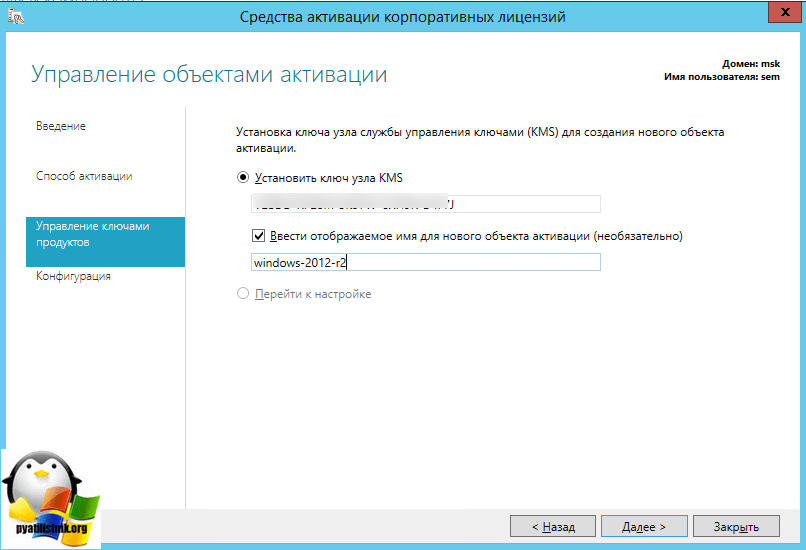
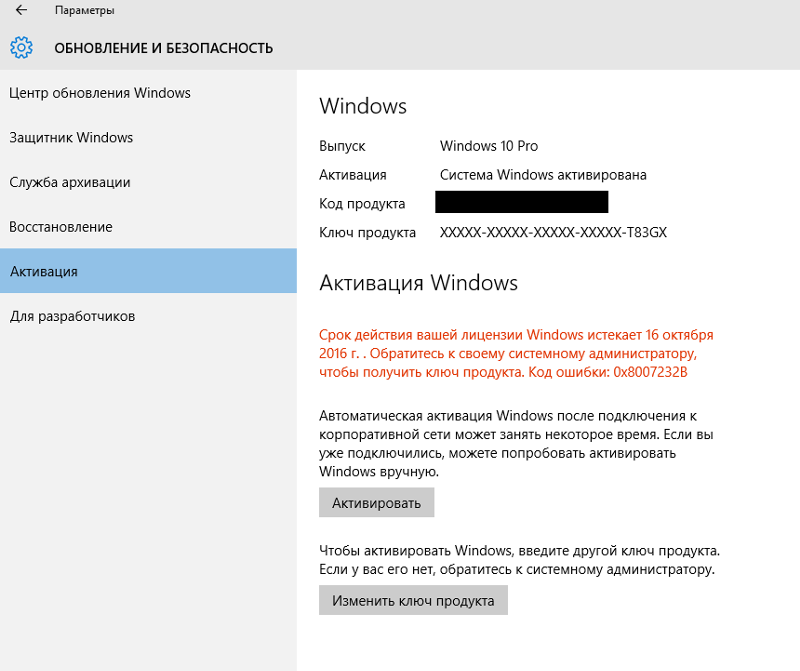 Если можно связаться с сервером KMS, активация происходит, если KMS имеет ключ, соответствующий GVLK компьютера.
Если можно связаться с сервером KMS, активация происходит, если KMS имеет ключ, соответствующий GVLK компьютера. Он также подходит для лабораторий разработки и тестирования, в которые не хватает этого подключения. Прокси-активация MAK с помощью VAMT показана на рисунке 17.
Он также подходит для лабораторий разработки и тестирования, в которые не хватает этого подключения. Прокси-активация MAK с помощью VAMT показана на рисунке 17.
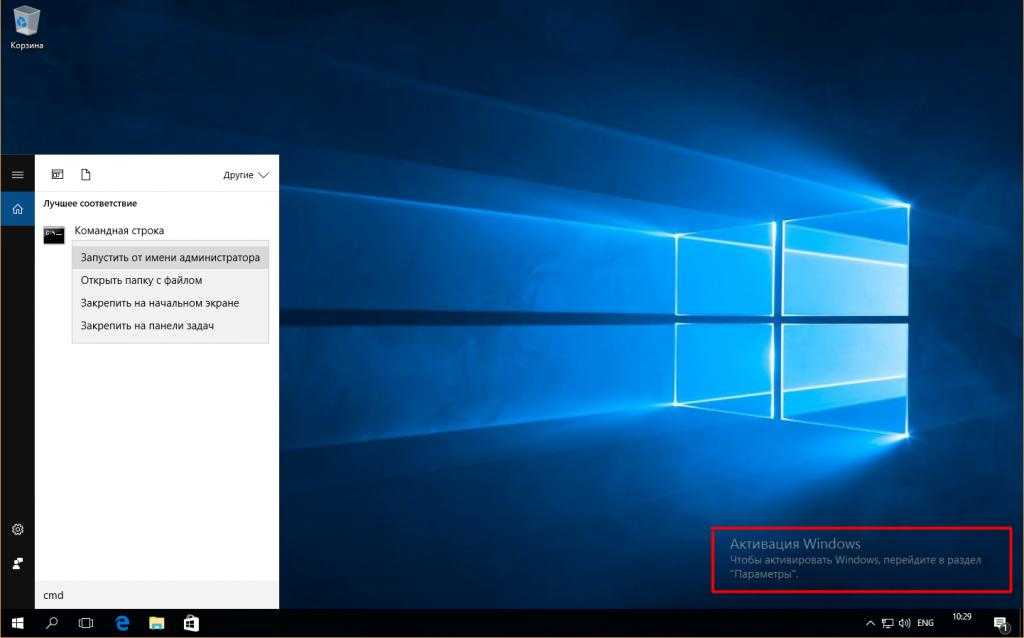 Каждый компьютер самостоятельно подключается и активируется в Microsoft через Интернет или по телефону. Независимая активация MAK лучше всего подходит для компьютеров внутри организации, которые не поддерживают подключение к корпоративной сети. Независимая активация MAK показана на рис. 16.
Каждый компьютер самостоятельно подключается и активируется в Microsoft через Интернет или по телефону. Независимая активация MAK лучше всего подходит для компьютеров внутри организации, которые не поддерживают подключение к корпоративной сети. Независимая активация MAK показана на рис. 16. Активация прокси-сервера MAK с помощью VAMT
Активация прокси-сервера MAK с помощью VAMT

 Часто системе требуется время, чтобы обновиться, и если вы вводили код недавно, то быстрый перезапуск может помочь избавиться от сообщения. Вот что делать, если ваш компьютер зависает при перезагрузке.
Часто системе требуется время, чтобы обновиться, и если вы вводили код недавно, то быстрый перезапуск может помочь избавиться от сообщения. Вот что делать, если ваш компьютер зависает при перезагрузке.

 Проверьте, решает ли это проблему или нет.
Проверьте, решает ли это проблему или нет.